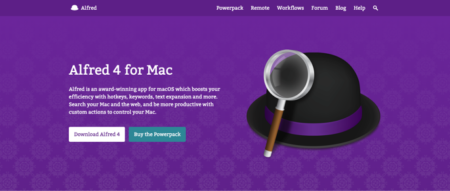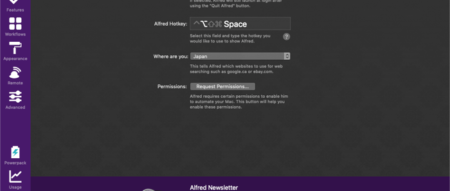PhpStormなどのJetBrains製IDEのプロジェクトをAlfredから簡単に起動できるWorkflowの紹介です。
JetBrains: Open project
ソースコードはgithubに掲載されていて、下記が最新となります。
https://github.com/bchatard/alfred-jetbrains
動作条件は下記の通りです。
Node.js 8〜、Alfred 3.5〜、Alfred Powerpack購入済。
インストール方法
通常のAlfred Workflowのインストールとは異なります。
下記のコードをターミナル(iTerm等)で実行します。
[code]npm install -g @bchatard/alfred-jetbrains[/code]

インストール完了!
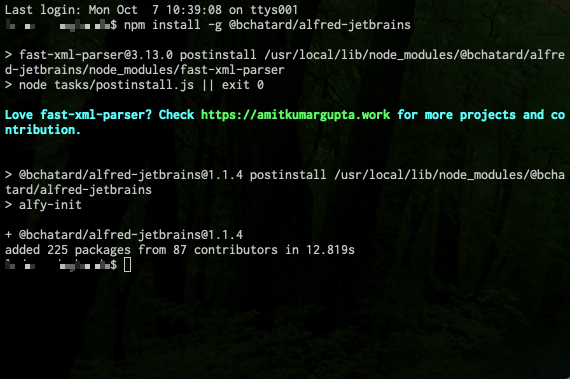
使ってみる
Alfredを起動して、キーワード(下記掲載)を入力します。
キーワードの入力時点でプロジェクトリストが表示されます。キーワードに続けてプロジェクト名を指定、絞り込むことも可能です。

キーワードは下記の通りです。
- AppCode:
appcode; - CLion:
clion; - DataGrip:
datagrip; - GoLand:
goland; - IntelliJ Idea:
idea; - PhpStorm:
pstorm; - PyCharm:
pycharmorm:wstorm; - RubyMine:
rubymine;
※Riderは現在issue有り
https://github.com/bchatard/alfred-jetbrains/issues/5
動作しない時は
launcher scriptを初期化します。
ToolsからCreate Launcher Scriptを実行します。
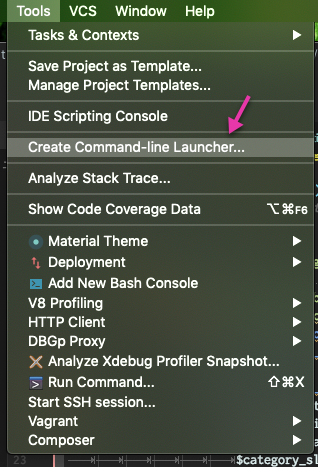
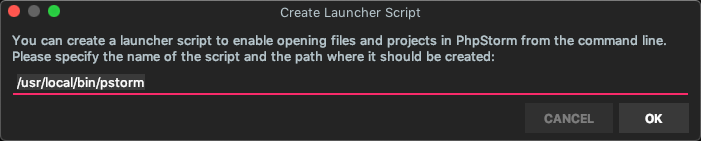
キャッシュのクリア
キーワードjbでWorkflowの設定が可能です。現在はキャッシュのクリアが用意されています。

対象IDEのリスト
- AppCode: 2018.3 / 2019.+;
- CLion: 2018.3 / 2019.+;
- DataGrip: 2018.3 / 2019.+;
- GoLand: 2018.3 / 2019.+;
- IntelliJ Idea: 2018.3 / 2019.+;
- PhpStorm: 2018.3 / 2019.+;
- PyCharm: 2018.3 / 2019.+;
- WebStorm: 2018.3 / 2019.+;
- RubyMine: 2018.3 / 2019.+;
まとめ
PhpStormは業務で手放せないツールとなっていますが、VS Code等の軽量エディタと違い、起動に時間がかかるのが難点でした。
理由としては、私はプロジェクトを複数立ち上げて作業することが多く、起動時に「前回開いていたプロジェクトを開く」設定にしていることがあります。
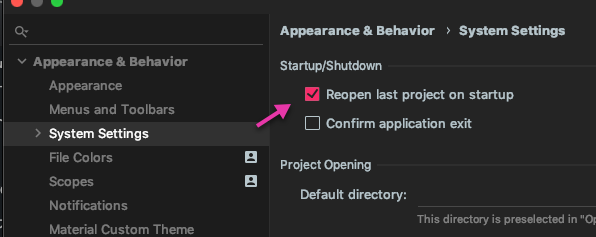
この為、「ちょっとあのプロジェクトを参照したい」「PHPの整形機能だけ使ってすぐ閉じたい」ときに、このWorkflowはとても役立っています。